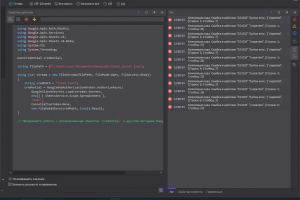- Регистрация
- 26.10.2022
- Сообщения
- 23
- Благодарностей
- 2
- Баллы
- 3
Дано.
Есть 200 гугл таблиц, известны ссылки на них. Таблицы на аккаунтах других пользователей, к таблицам открыт доступ по ссылке с правами редактирования.
Зеннопостер версии 7.7.3.0, создано Приложение для авторизации в гугл апи по официальной справке зенки.
Нужны блоки кода или решение на "кубиках" для шаблона, чтобы:
Задача 1.
Получать все имеющиеся у таблицы вкладки (ссылку и название).
Задача 2.
Узнавать о последнем редактировании таблицы не позже, чем через 1-2 минуты после изменения таблицы.
Я предполагаю, что этого можно добиться регулярно раз в минуту узнавая дату и время последнего изменения таблиц, но, наверное, есть решение изящнее, чтобы не расходовать зря лимиты запросов google api. Если нет решения изящнее, то нужен такой код.
Данные о дате и времени последнего редактирования нужно получать в шаблон в виде списка или таблицы для дальнейшей работы.
Задача 3.
Через гугл апи создать копию таблицы с доступом по ссылке и правами редактирования по ссылке. Новую ссылку получить в шаблон.
Новая таблица создается на аккаунте, на котором создано приложение или можно создавать на другом аккаунте?
Для всех задач нужны блоки кода, которые я смогу использовать в своих шаблонах. Если для работоспособности кода нужно что-то дополнительно скачать / настроить, то короткое объяснение что куда.
Готов оплатить помощь и рабочие варианты кода.
Пробовал сам через Chat GPT, но моих скромных знаний не хватает, чтобы предложенные им варианты заработали.
telegram: @goodyod
Есть 200 гугл таблиц, известны ссылки на них. Таблицы на аккаунтах других пользователей, к таблицам открыт доступ по ссылке с правами редактирования.
Зеннопостер версии 7.7.3.0, создано Приложение для авторизации в гугл апи по официальной справке зенки.
Нужны блоки кода или решение на "кубиках" для шаблона, чтобы:
Задача 1.
Получать все имеющиеся у таблицы вкладки (ссылку и название).
Задача 2.
Узнавать о последнем редактировании таблицы не позже, чем через 1-2 минуты после изменения таблицы.
Я предполагаю, что этого можно добиться регулярно раз в минуту узнавая дату и время последнего изменения таблиц, но, наверное, есть решение изящнее, чтобы не расходовать зря лимиты запросов google api. Если нет решения изящнее, то нужен такой код.
Данные о дате и времени последнего редактирования нужно получать в шаблон в виде списка или таблицы для дальнейшей работы.
Задача 3.
Через гугл апи создать копию таблицы с доступом по ссылке и правами редактирования по ссылке. Новую ссылку получить в шаблон.
Новая таблица создается на аккаунте, на котором создано приложение или можно создавать на другом аккаунте?
Для всех задач нужны блоки кода, которые я смогу использовать в своих шаблонах. Если для работоспособности кода нужно что-то дополнительно скачать / настроить, то короткое объяснение что куда.
Готов оплатить помощь и рабочие варианты кода.
Пробовал сам через Chat GPT, но моих скромных знаний не хватает, чтобы предложенные им варианты заработали.
telegram: @goodyod